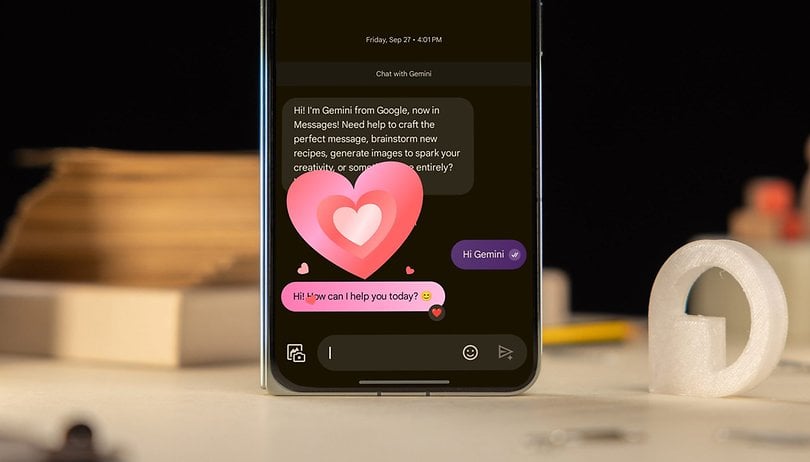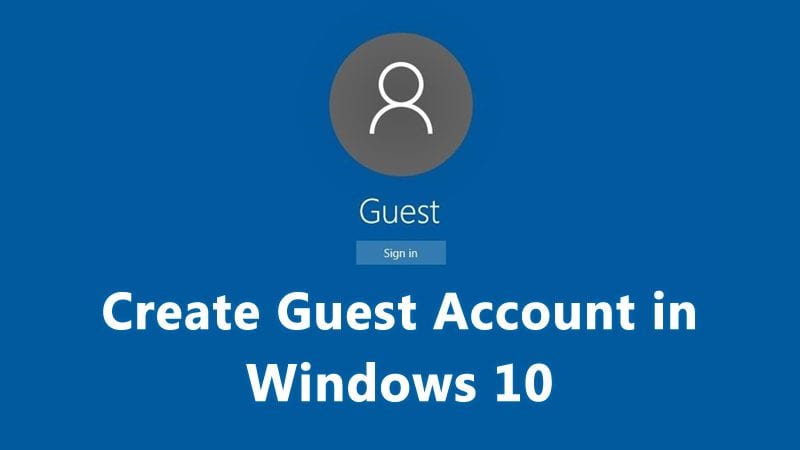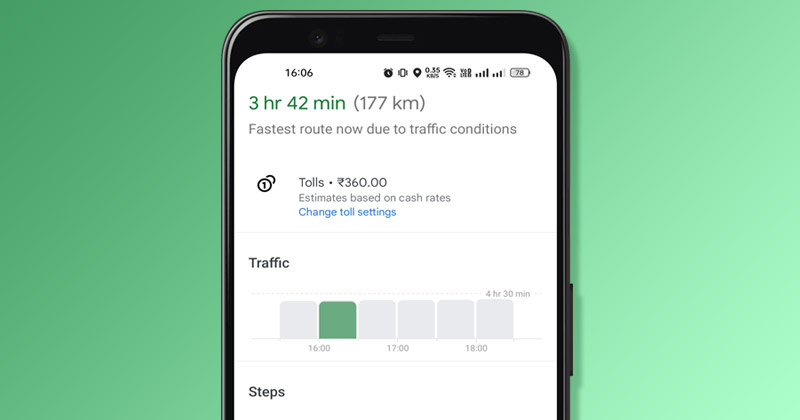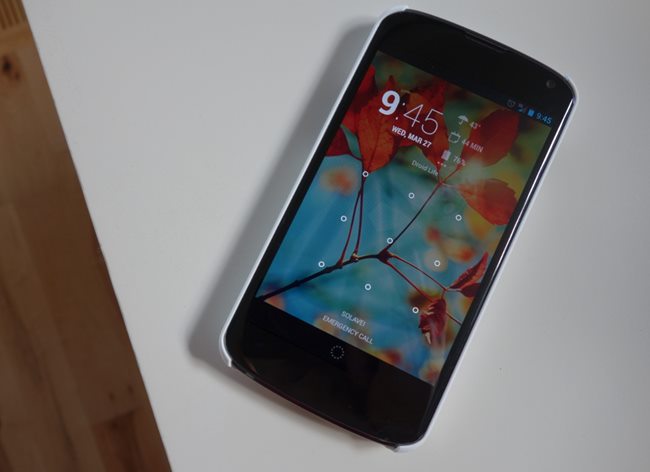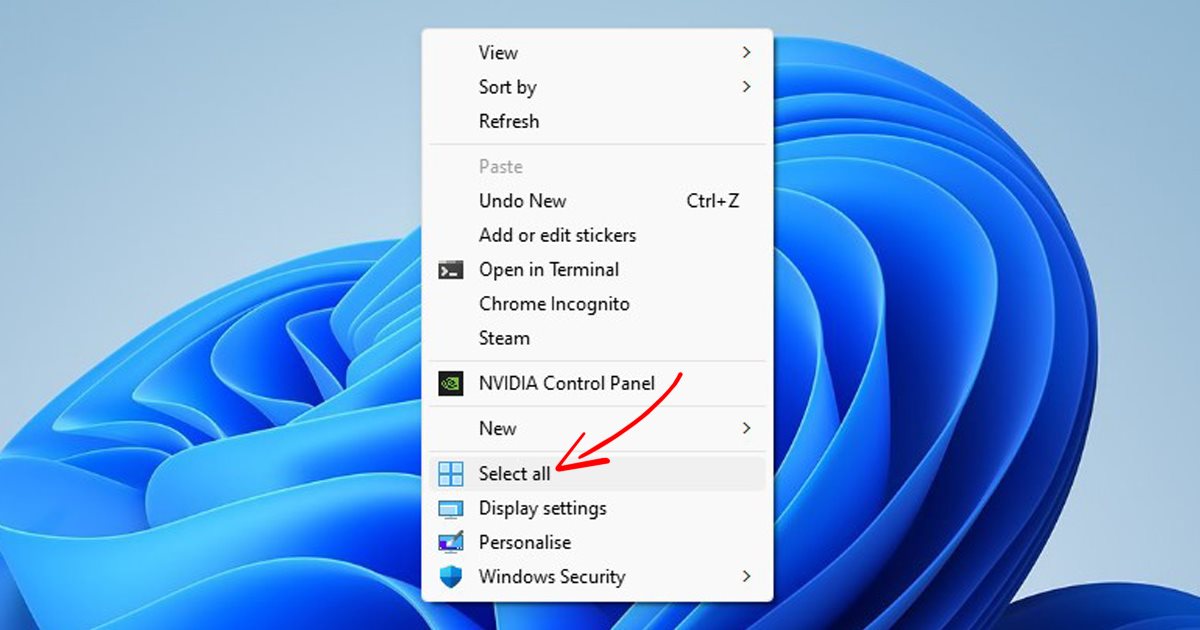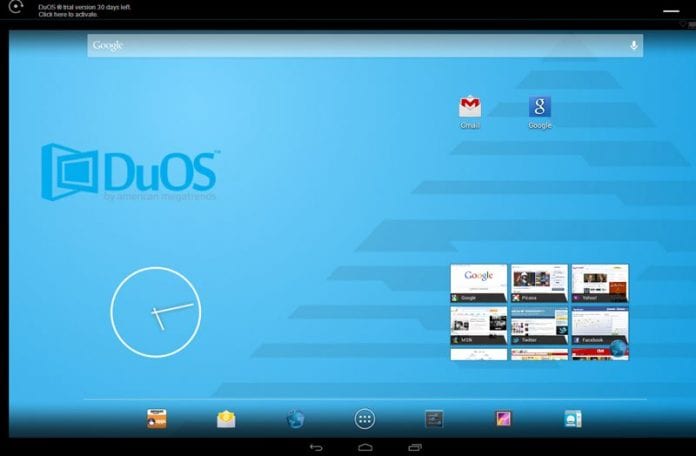
Naučte se používat AMIDuOS ke spuštění Androidu na Windows 10, se kterým si můžete snadno užívat všechny funkce Androidu přímo na vašem počítači s Windows pomocí jednoduché emulátorové aplikace. Pokračujte tedy podle níže uvedeného průvodce.
Možná budete ochotni používat systém Android na vašem počítači se systémem Windows z mnoha důvodů, jako byste chtěli hrát hry, aplikace nebo funkční uživatelské rozhraní Android na vašem Windows. Možná hledáte způsob, jak spustit oblíbené hry pro Android na počítači se systémem Windows 10, ale protože systém Windows nelze použít k instalaci do aplikace pro Android. Chcete-li vytvořit prostředí Android na Windows 10, aby bylo možné nainstalovat všechny aplikace a hry související s Androidem, existuje nějaká metoda, kterou lze v počítači použít. Zde v tomto článku jsme psali o metodě, kterou byste mohli vytvořit prostředí Android na Windows 10 a spustit tak OS Android. Chcete-li se o této metodě dozvědět, postupujte podle níže uvedeného článku a poté proveďte až uvedené kroky!
Jak používat AMIDuOS ke spuštění Androidu ve Windows 10
Metoda je poměrně jednoduchá a snazší a pro pokračování stačí postupovat podle jednoduchého průvodce krok za krokem, který je popsán níže.
Postup použití AMIDuOS ke spuštění Androidu v systému Windows 10:
1. Nejprve nainstalujte do systému Windows 10 emulátor Android, AMIDuOS je jeden takový jednoduchý a úžasný emulátor Android, který si můžete nainstalovat a zde v těchto krocích budeme diskutovat pouze o tomto. Všimněte si, že tento emulátorový systém není zdarma, ale je k dispozici pro vyzkoušení s limitem 30 dnů a poté si jej budete muset zakoupit. Existují dvě verze AMIDuOS, jedna používá Android v4.1 na vašem počítači a druhá Android v5.0. Rozhodněte se, kterou verzi chcete na svém PC provozovat, a poté nainstalujte odpovídající AMIDuOS. Pamatujte ještě na jednu věc, kterou musíte udržovat připojeni k internetu, protože tento emulátor bude muset nainstalovat i nějaké doplňkové balíčky i po instalaci.
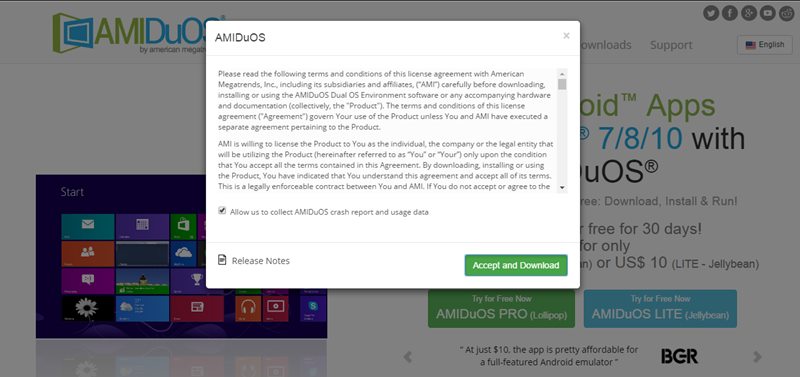
2. Zkontrolujte, zda procesor vašeho počítače podporuje technologii virtualizace, pokud ji nepodporuje, nemůžete spustit Android na vašem Windows 10. Nyní, pokud máte tuto technologii podporovanou, zkontrolujte v BIOSu, že byla povolena a zda není pak povoleno.
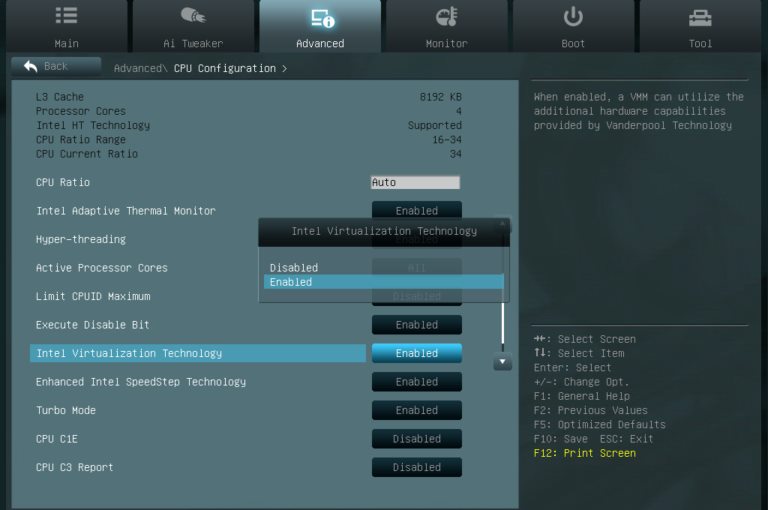
3. Chcete-li nastavit vlastnosti a funkce AMIDuOS, budete muset spustit sekundární program, který je s ním nainstalovaný. Z vyhledávacího pole vašeho Windows 10 zapište duety Configuration Tool a poté spusťte tento program z výsledků. Přejděte do pokročilé části programu a poté na kartě paměti zvyšte množství paměti RAM přidělené programu spotřebováním posuvníku. Nastavte různé další funkce a možnosti, které budete potřebovat ve svém Androidu běžícím na vašem PC, jako jsou aspekty fotoaparátu a GPS atd.
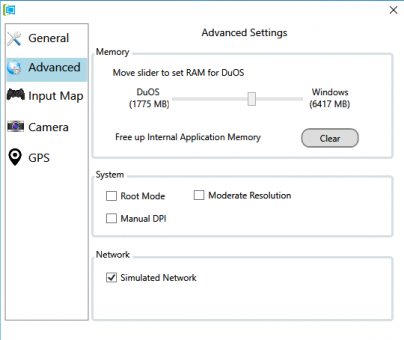
4. AMIDuOS vám umožňuje vytvářet různé složky pro Android, takže uživatelé nemohou umístit své soubory sem a tam. Chcete-li nakonfigurovat tuto složku, přejděte k předchozímu odstavci a poté k části Sdílené složky, nastavte zadanou cestu ke složce a po dokončení klikněte na tlačítko Použít.
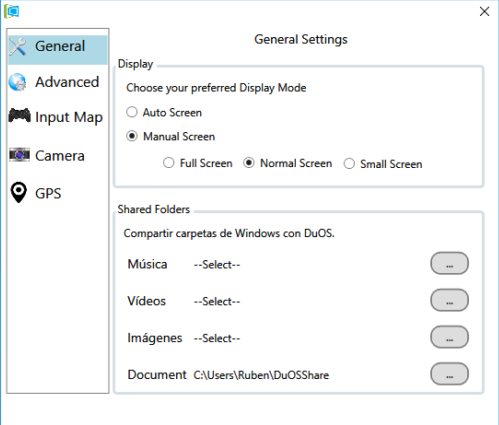
5. Ve výchozím nastavení nemají AMIDuOS v emulátoru nainstalované žádné Google Apps, takže byste je chtěli nainstalovat jako první. Chcete-li to provést, stáhněte si soubor balíčku pro všechny tyto aplikace a poté jej vyhledejte v emulátoru a spusťte jej pro instalaci. Poté můžete na svém počítači snadno spustit emulátor, jako je OS Android!
A to byla metoda, pomocí které může každý uživatel Windows 10 vytvořit na Windows vhodné prostředí pro Android a nainstalovat si tak nejnovější OS Android. Tuto metodu lze nakonec použít pro spuštění her, aplikací atd. pro Android, které nejsou dostupné pro Windows. Stačí tedy použít tuto metodu na svém Windows 10 a poté si užijte hraní aplikací a her pro Android na vašem počítači!